|
|
Microsoft Office IME 2010でスペースを常に半角または全角で入力する方法 | ||
Microsoft Office IME 2010でスペースを常に半角または全角で入力する方法 |
|
Q&A番号:014460 更新日:2020/08/04 |
 | Microsoft Office IME 2010で、スペースを常に半角または全角で入力する方法について教えてください。 |
 | Microsoft Office IMEでは、全角入力モードや半角入力モードにかかわらず、スペースを常に半角で入力するか、全角で入力するかを設定することができます。 |
はじめに
Microsoft Office IME 2010の初期状態では、入力モードによって、スペースが全角で入力されるか、半角で入力されるかが変わります。
ひらがなや全角カタカナ、全角英数などの全角入力モードでは、全角スペースが入力されます。
半角英数や半角カタカナなどの半角入力モードでは、半角スペースが入力されます。
入力されるスペースは、設定を変更することで、入力モードにかかわらず全角または半角に固定することができます。
操作手順
Microsoft Office IME 2010でスペースを常に半角または全角で入力するには、以下の操作手順を行ってください。
言語バーから「ツール」をクリックし、表示された一覧から「プロパティ」をクリックします。
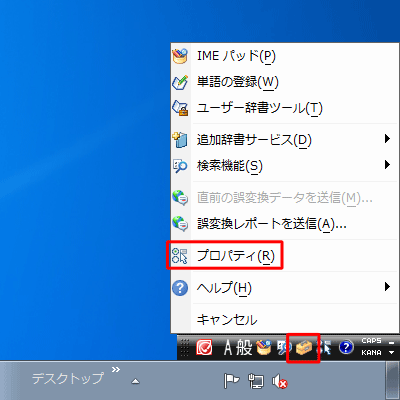
※ 「ツール」がクリックできない場合は、メモ帳やWordなどを起動して文字が入力できる状態にしてください。「Microsoft Office IME 2010のプロパティ」が表示されます。
「全般」タブをクリックし、「スペースの入力」ボックスから「常に全角」または「常に半角」をクリックして、「OK」をクリックします。- 「常に全角」:入力モードにかかわらず、常にスペースが全角で入力されます。
- 「常に半角」:入力モードにかかわらず、常にスペースが半角で入力されます。
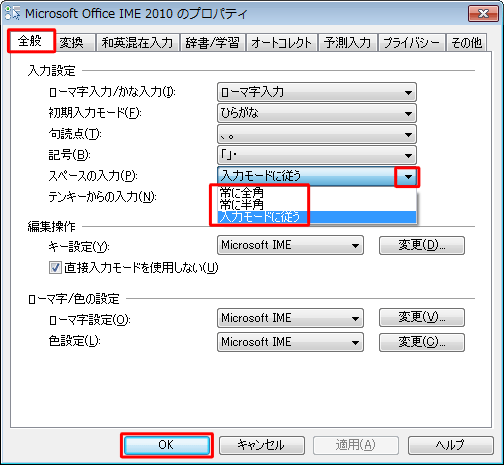
※ 初期状態に戻すには、「入力モードに従う」をクリックします。
以上で操作完了です。
常に全角または半角スペースが入力されることを確認してください。
補足
「常に全角」に設定しても、半角入力モードで、スペースが全角で入力されない場合は、手順2の画面を表示し、「直接入力モードを使用しない」のチェックを外して「OK」をクリックします。

設定後、言語バーから「入力モード」をクリックし、「直接入力」が表示されていることを確認して、任意の半角入力モードをクリックし、全角スペースが入力できることを確認してください。
| 直接入力なし | 直接入力あり |
|---|---|
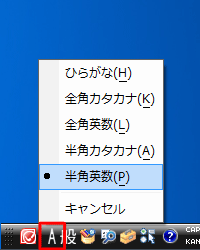 |
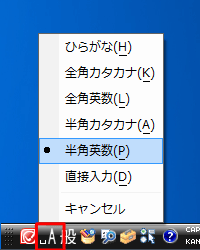 |
このQ&Aに出てきた用語
|
|
|


 IMEでスペースを常に半角または全角で入力する方法
IMEでスペースを常に半角または全角で入力する方法








